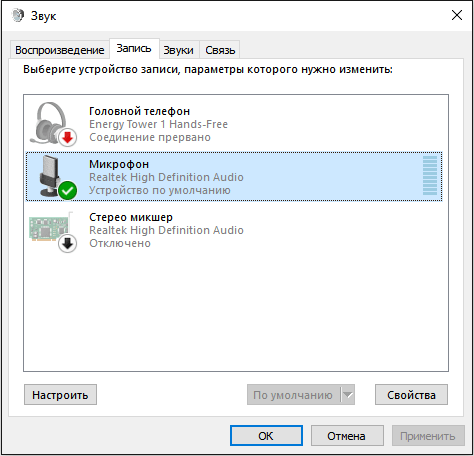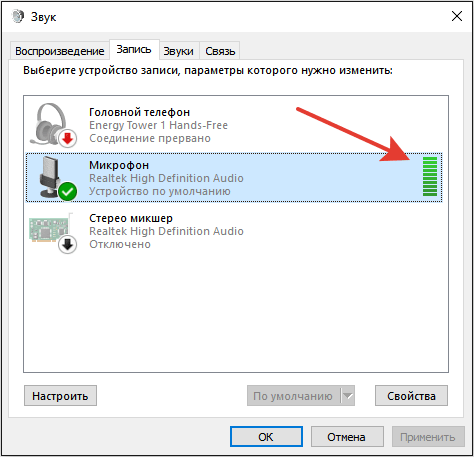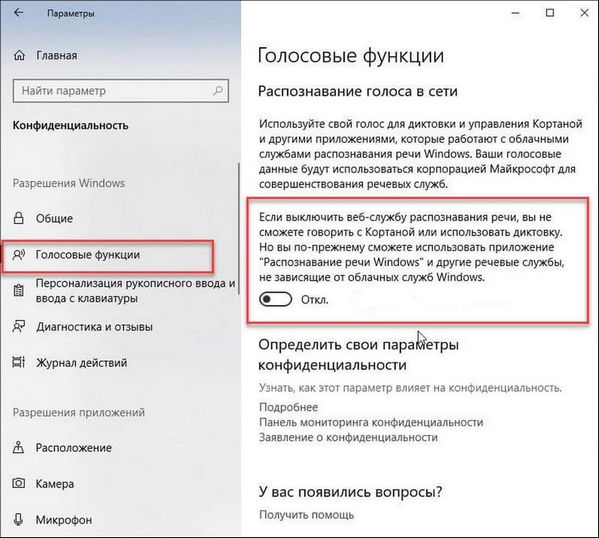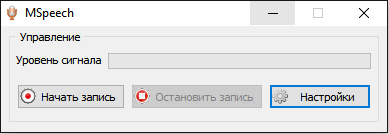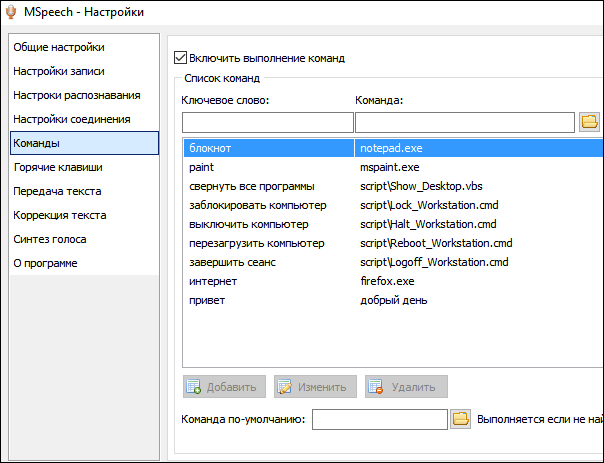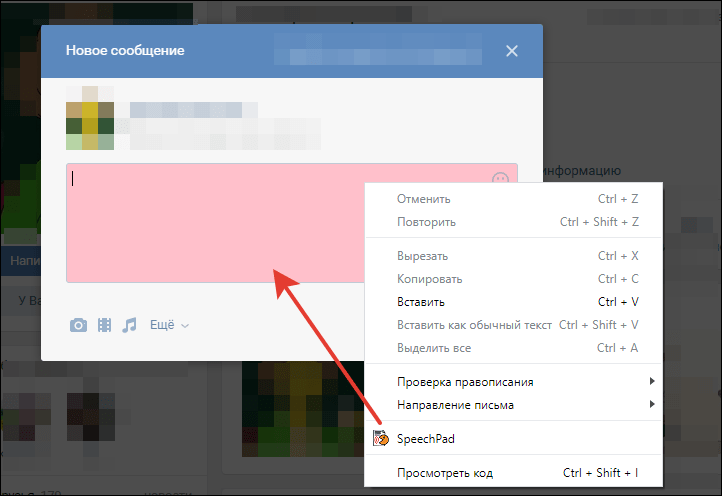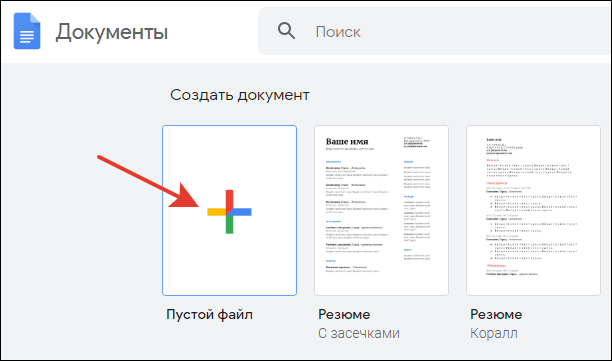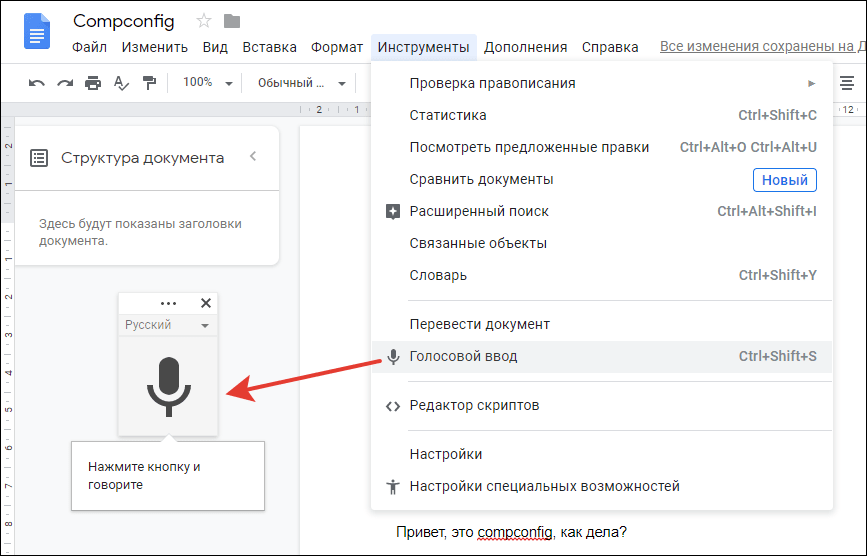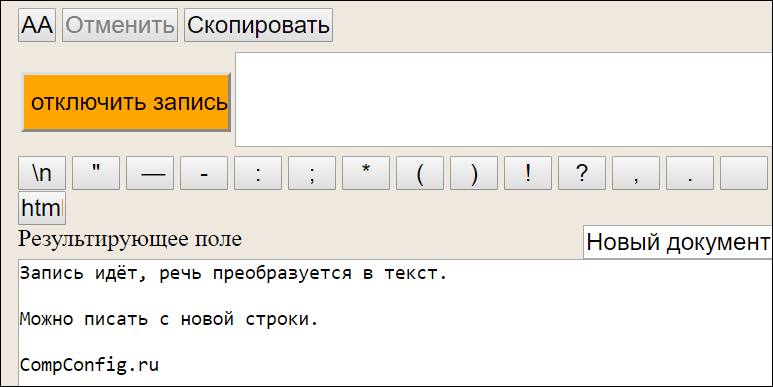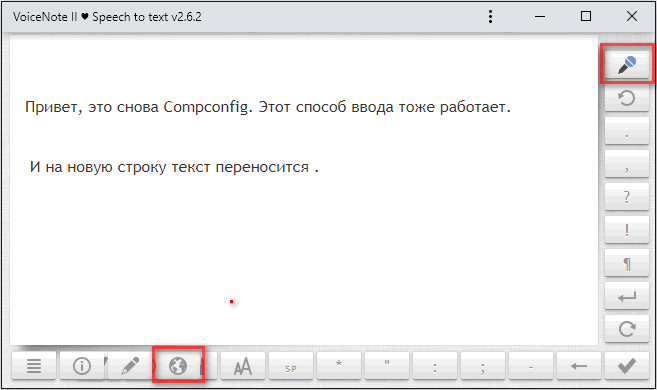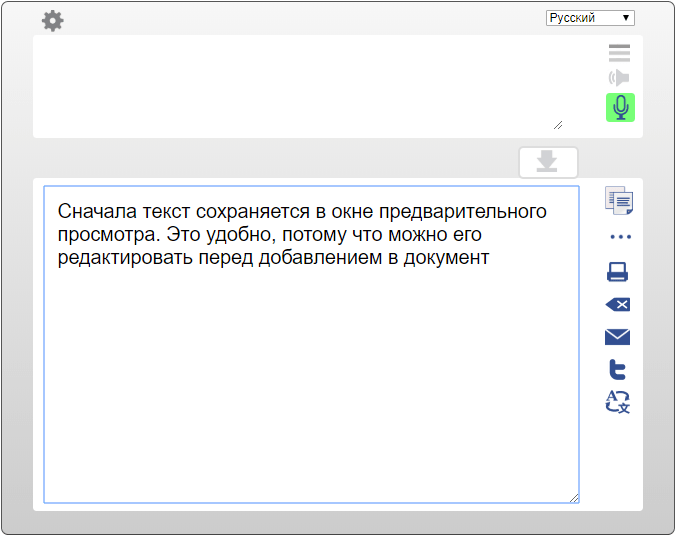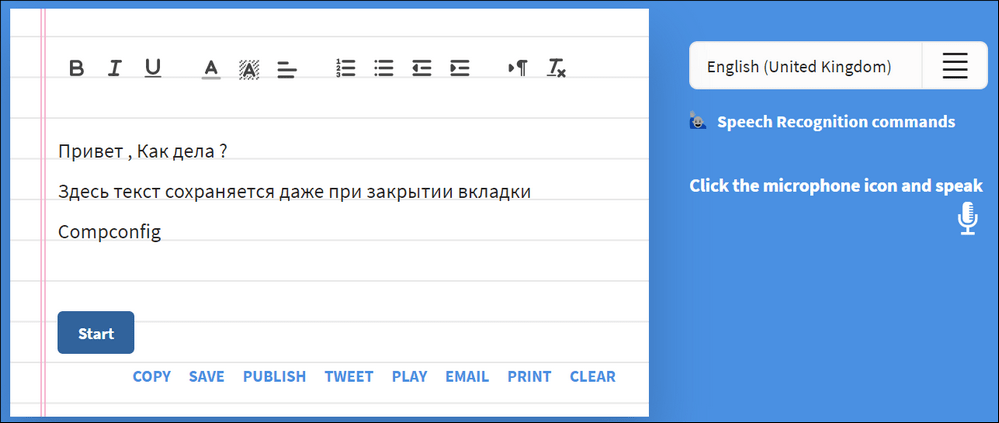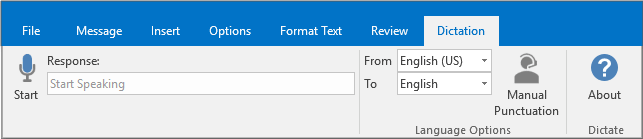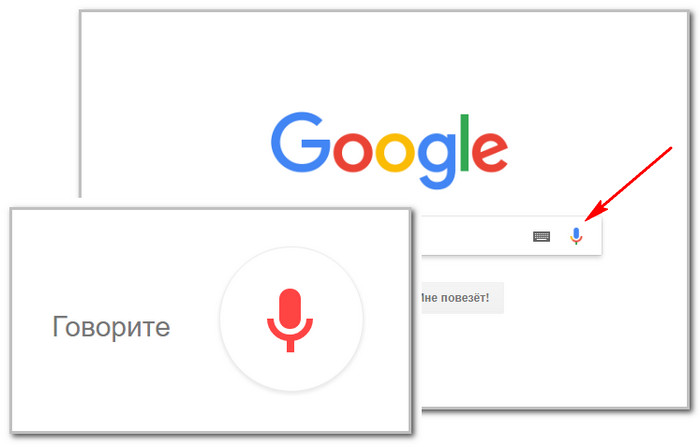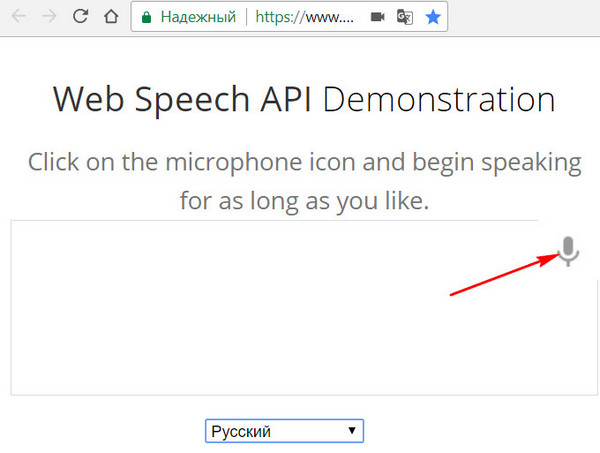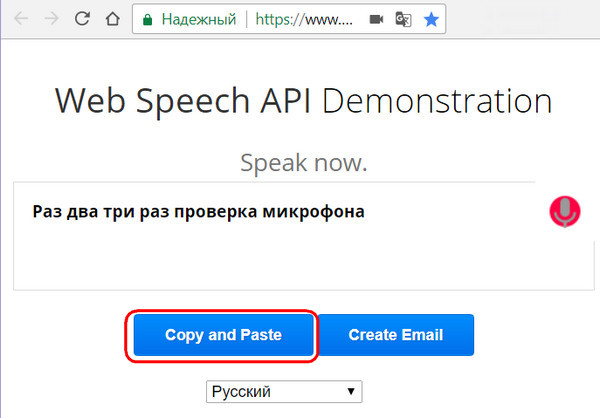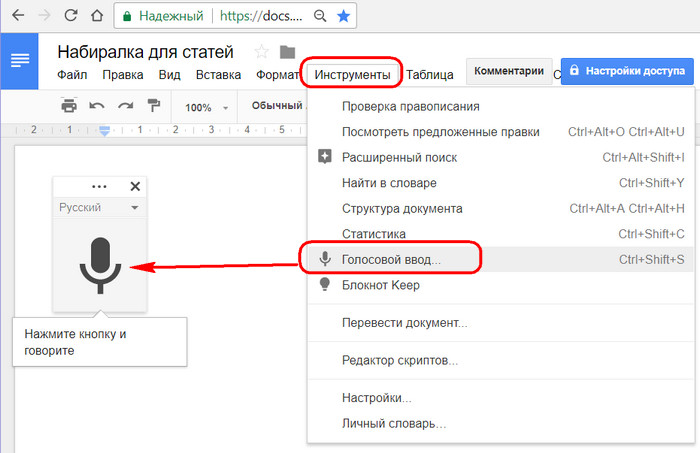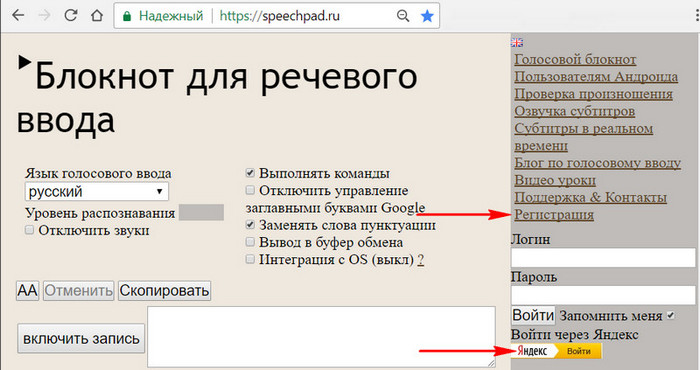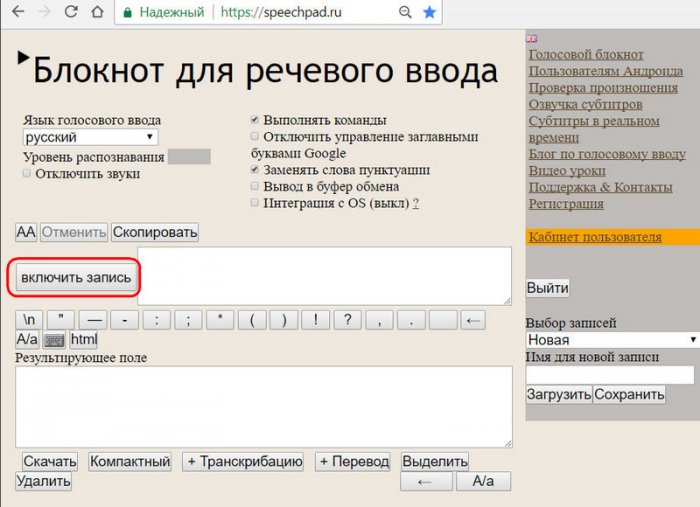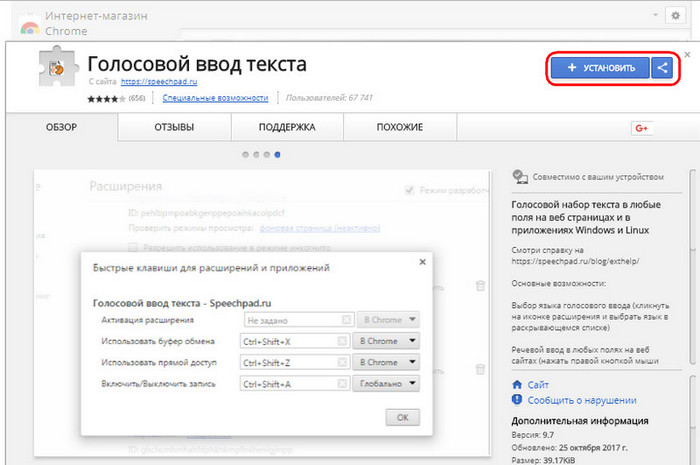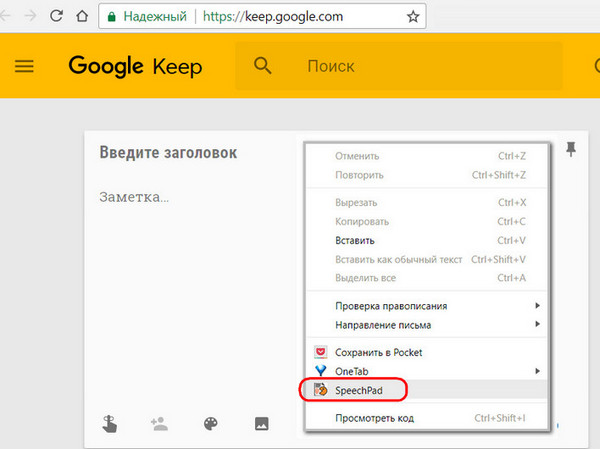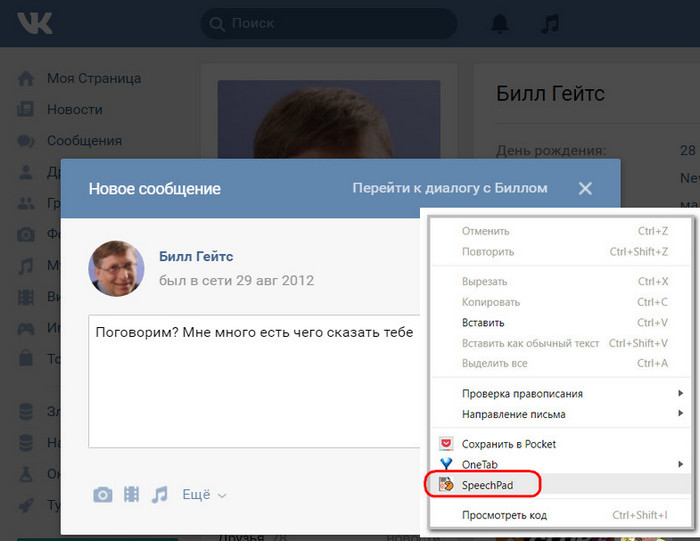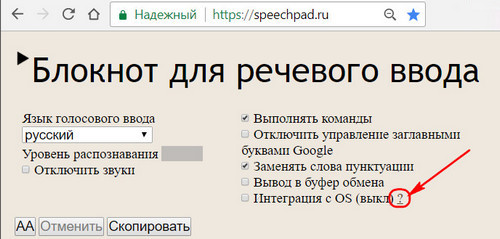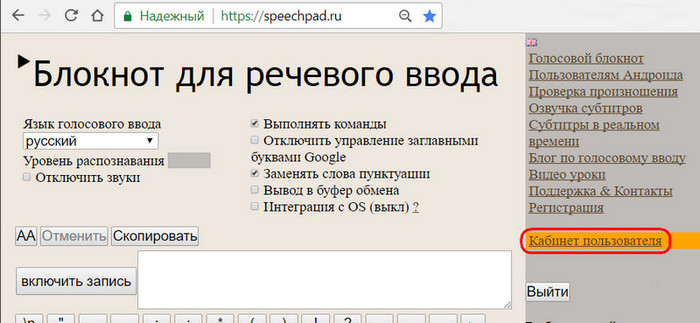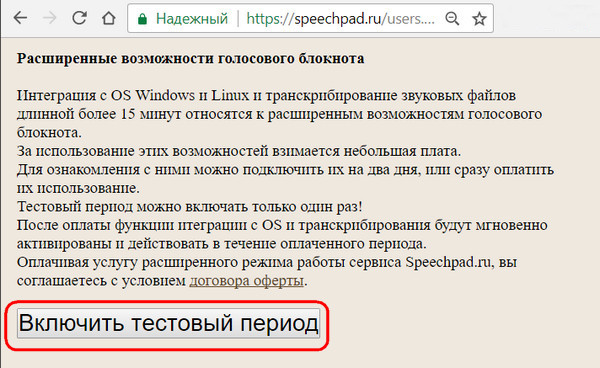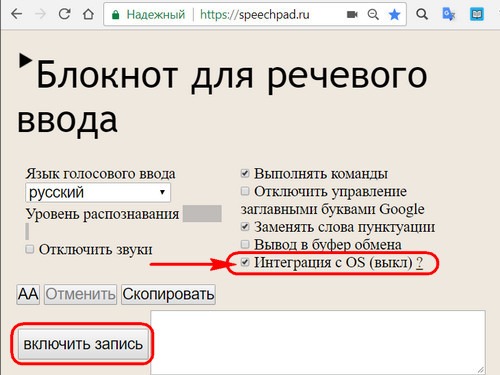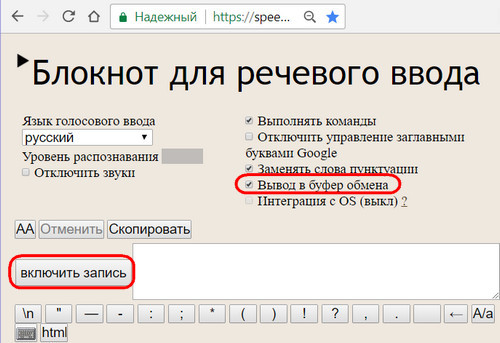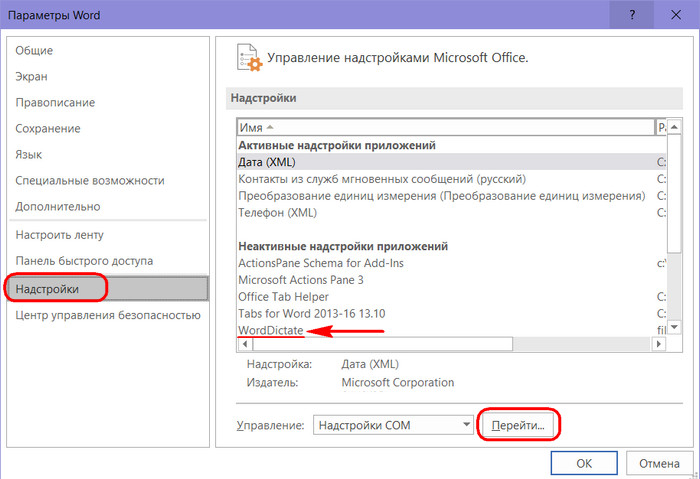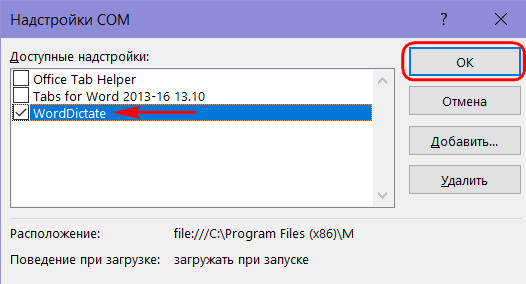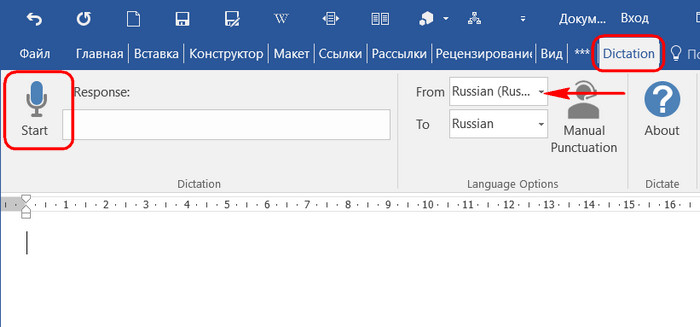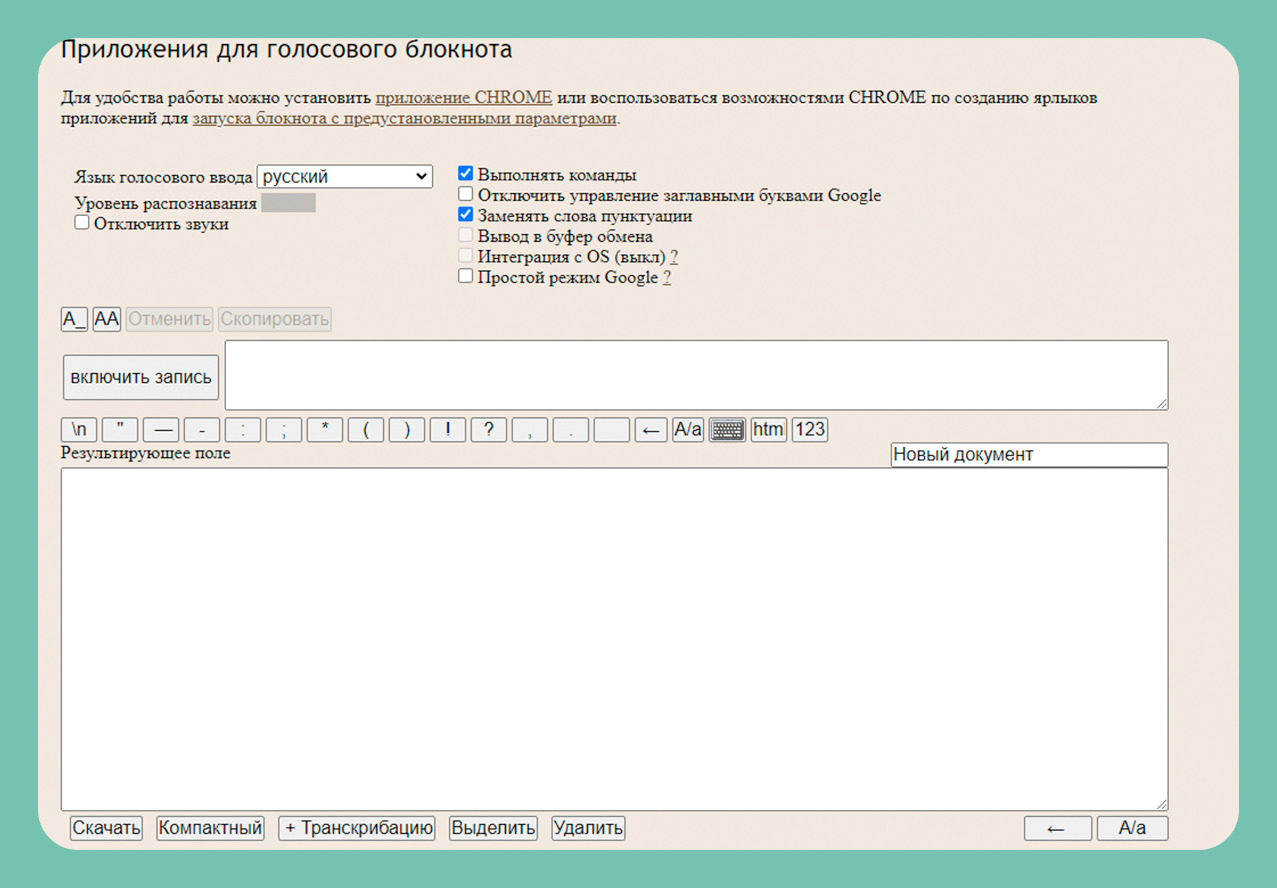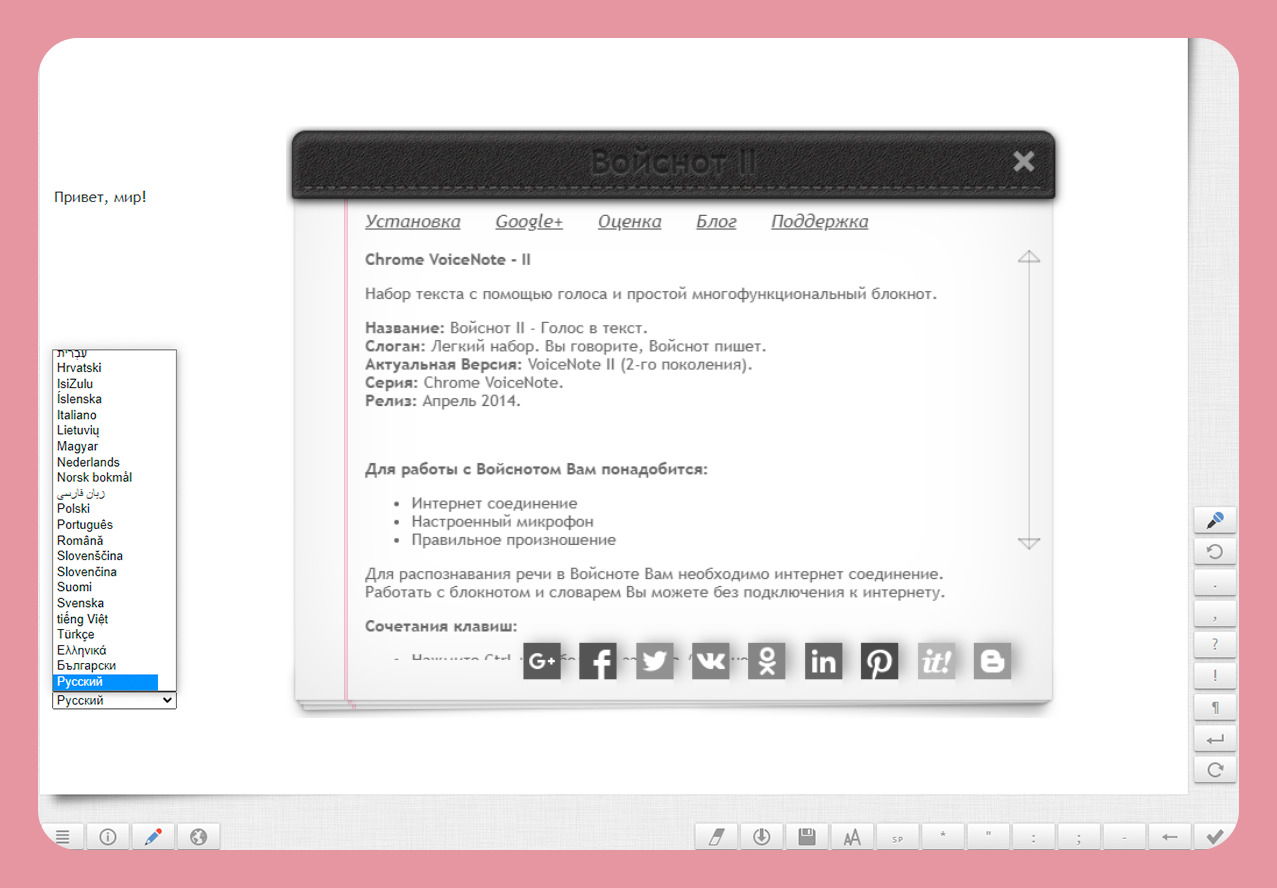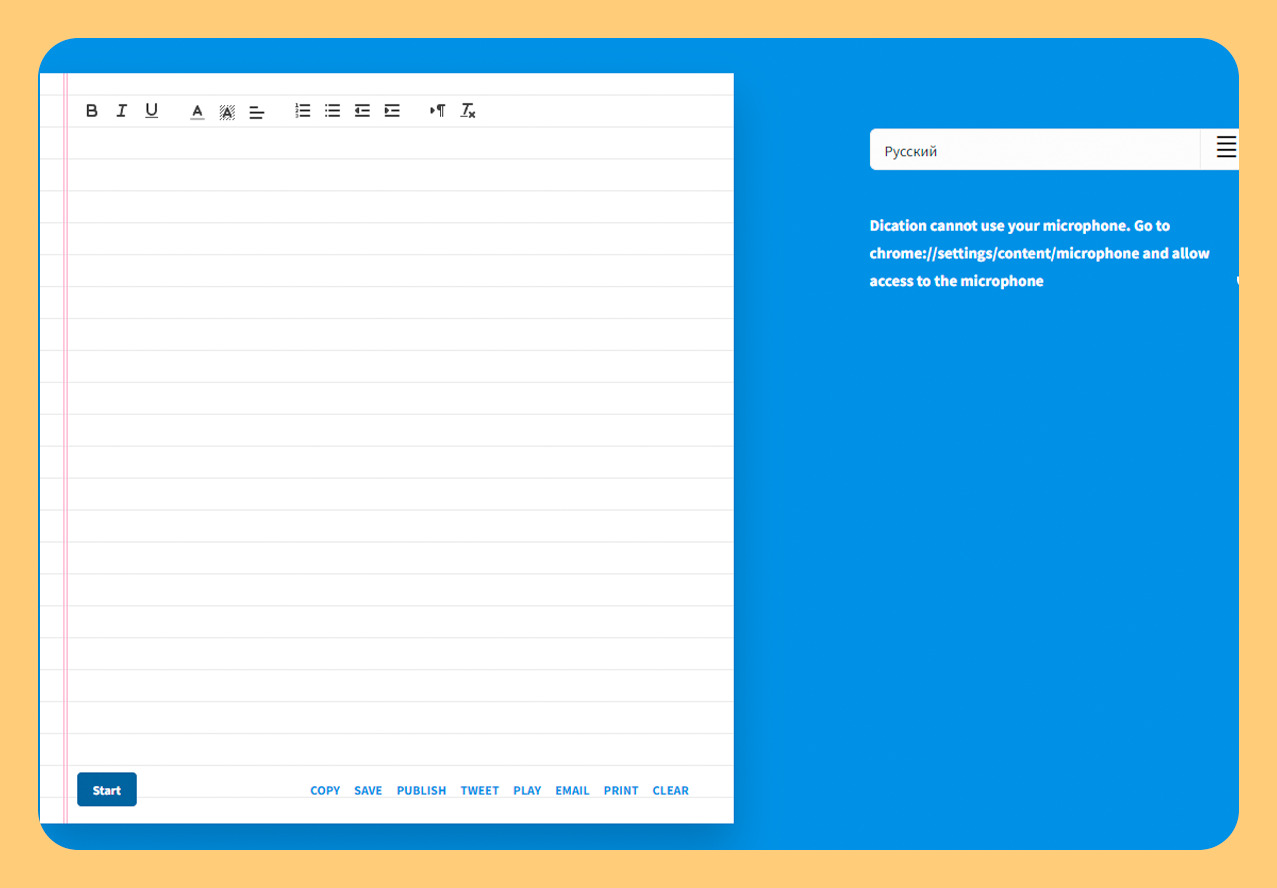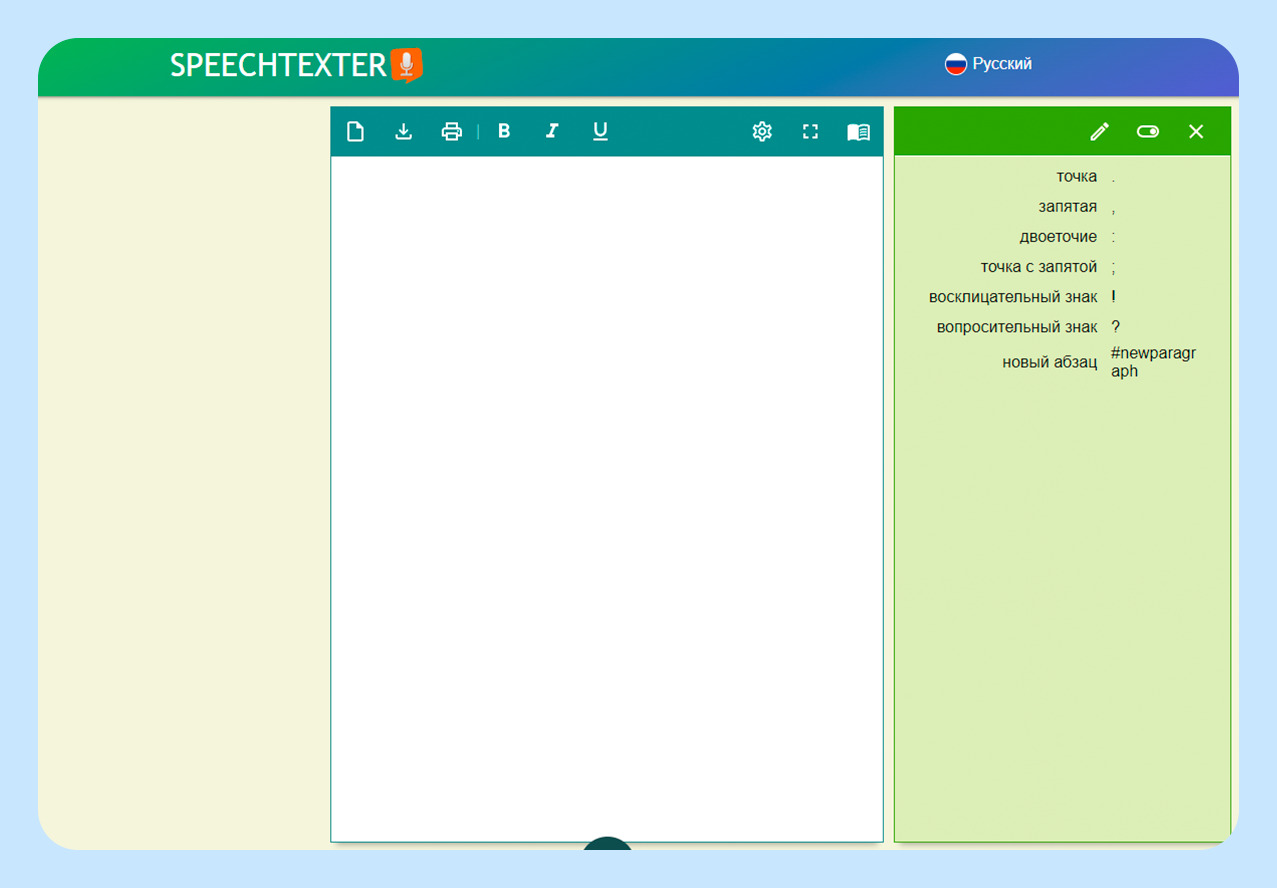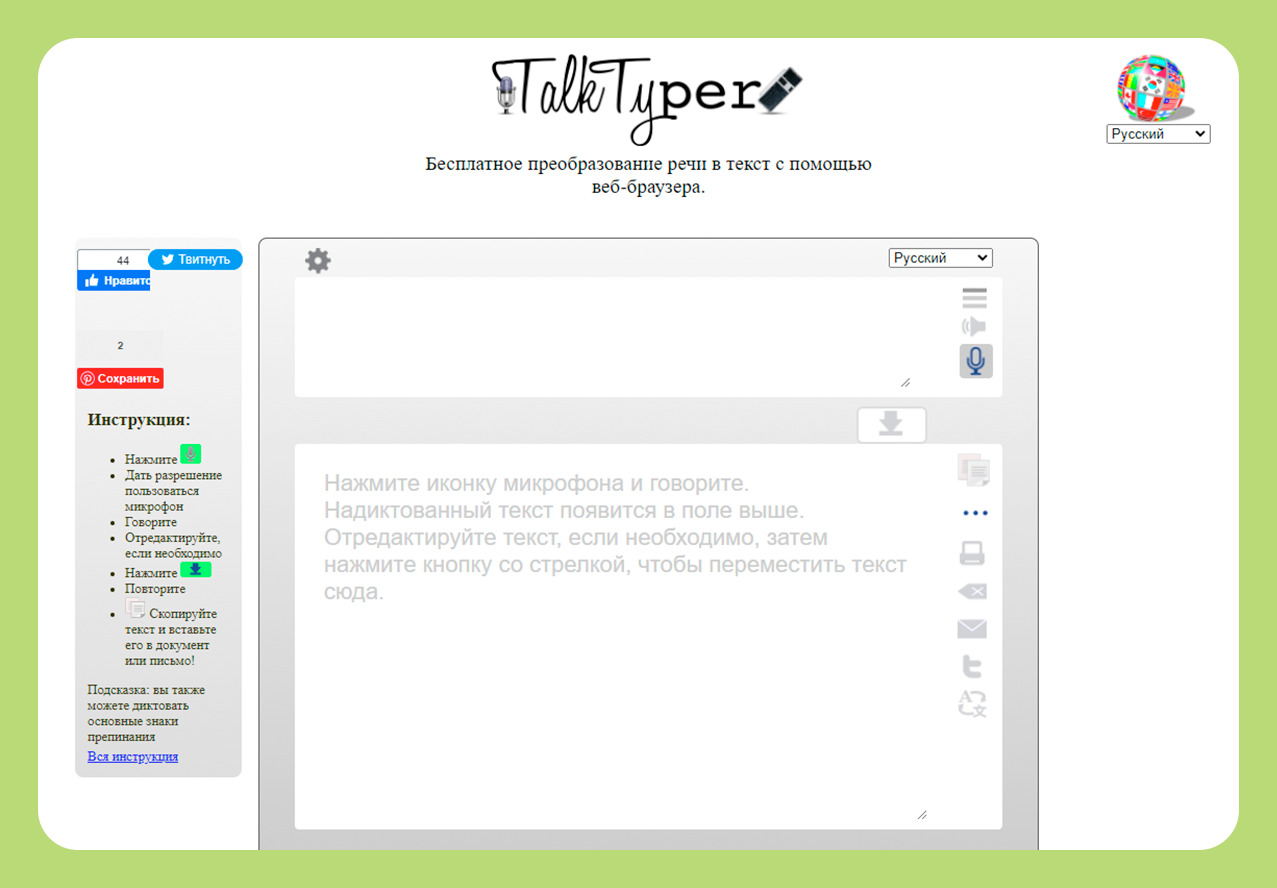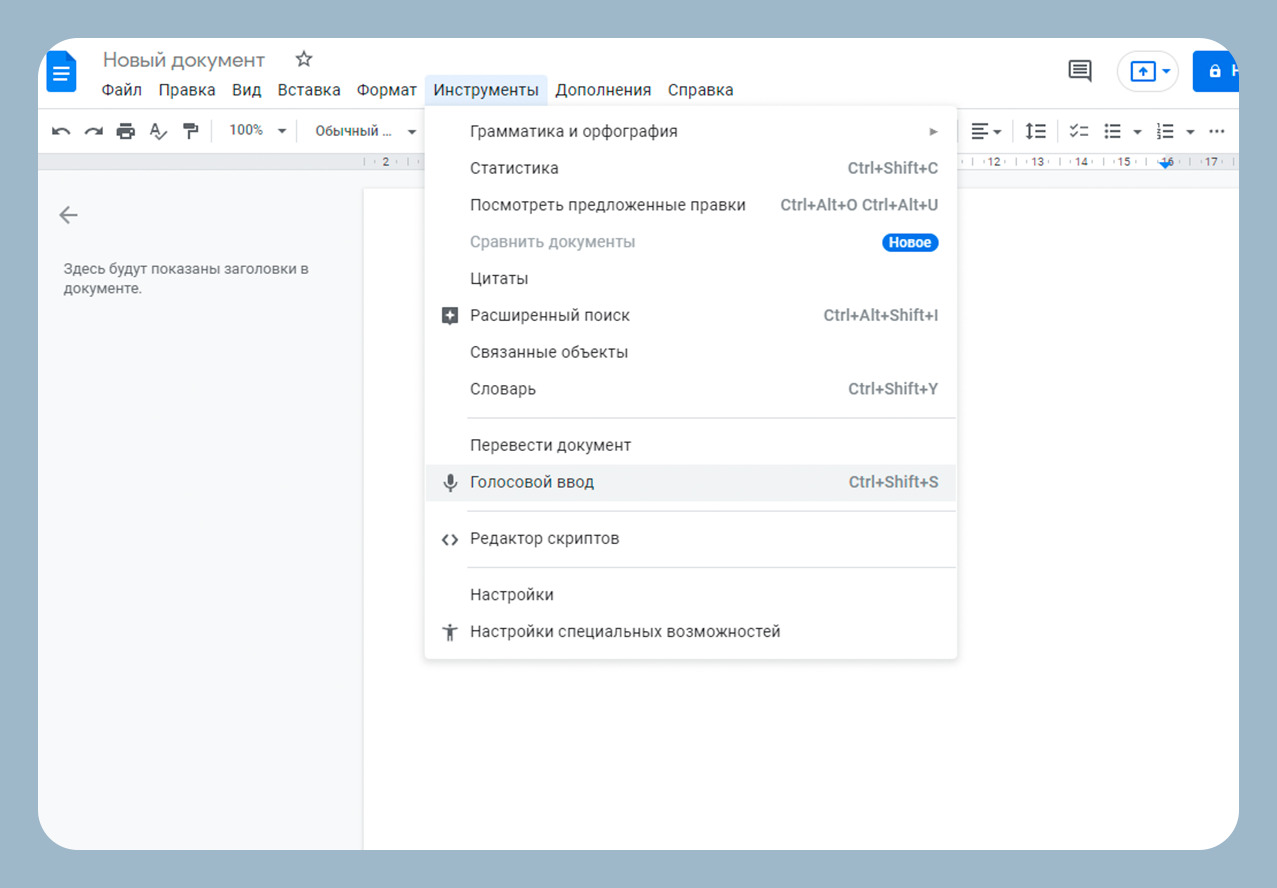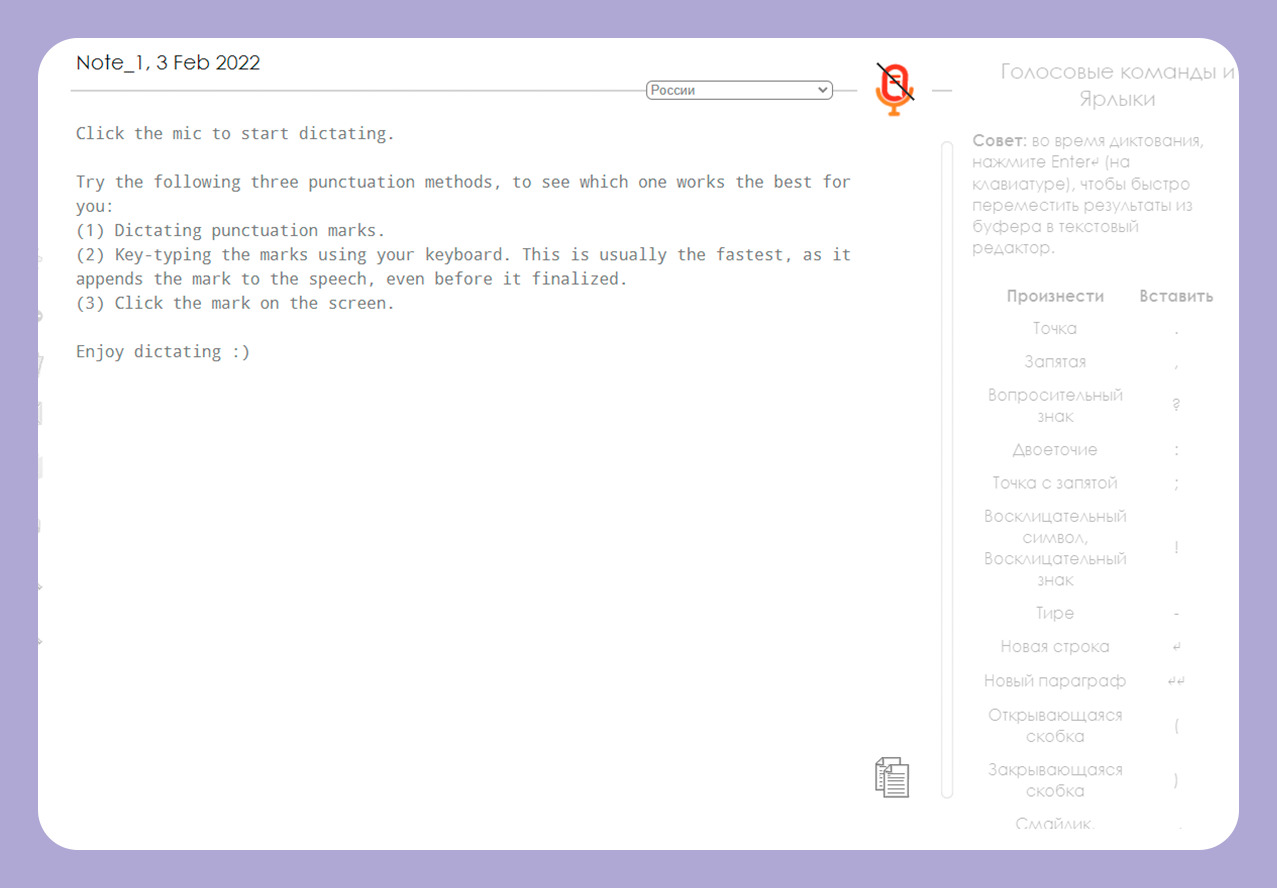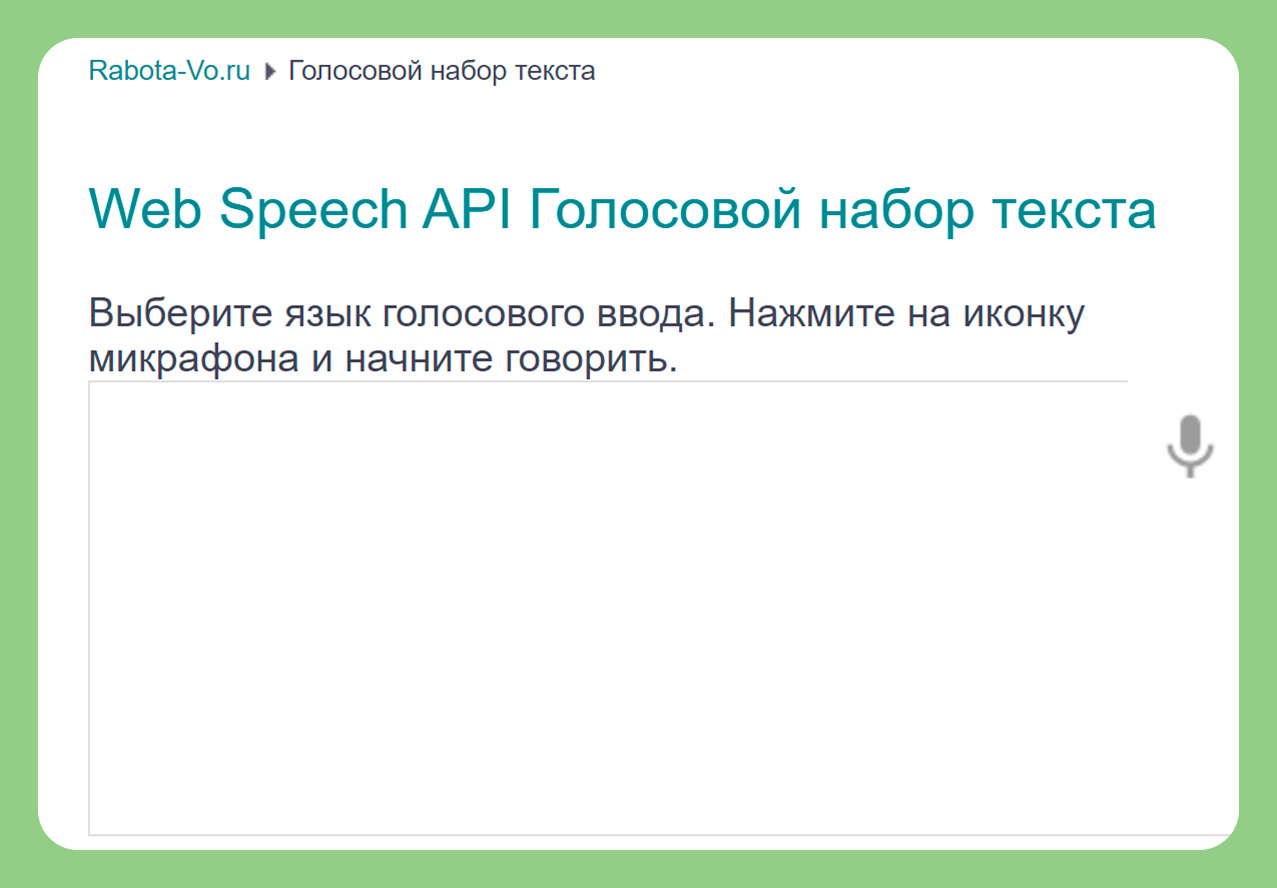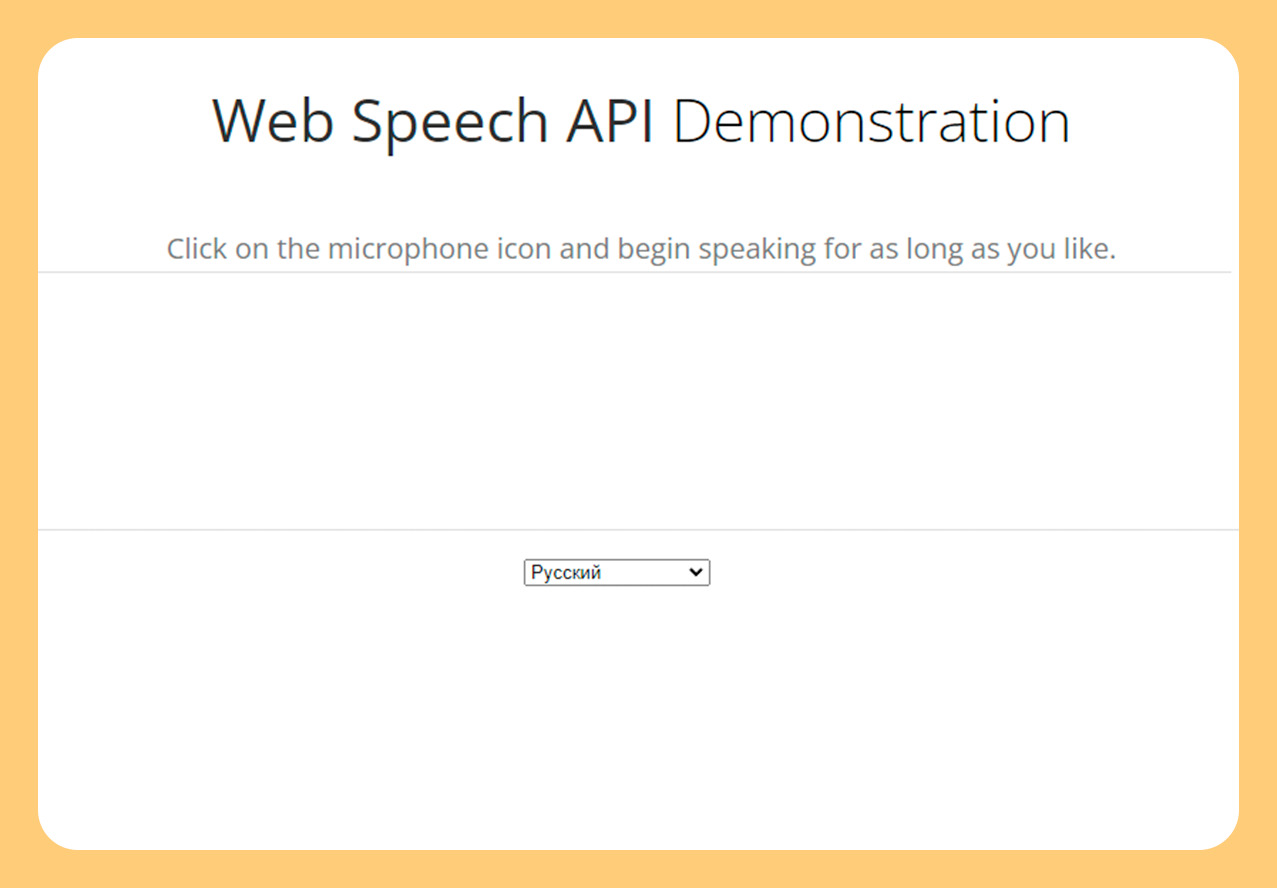Большинство людей говорит быстрее, чем набирает текст на компьютере. В итоге это может привести к неприятностям, так как из-за скорости мысли человек нередко забывает о том, что хотел сообщить. Однако с помощью голосовых помощников для ввода текста в Windows 10 на русском языке удается избежать подобных ситуаций. Такие программы ускоряют передачу информации и облегчают жизнь пользователей.
Что можно сделать с помощью голосового ввода текста
Данная функция реализуется с помощью отдельной программы, которая автоматически переводит произнесенные слова в письменный текст.
Эта технология позволяет:
- переводить аудиофайлы (точнее, слова) в текст;
- увеличить скорость переноса информации в компьютер (человек говорит быстрее, чем печатает);
- набирать текст людям с ограниченными возможностями.
Windows 10 не поддерживает данную функцию. Для реализации технологии голосового текста потребуется установка сторонних приложений.
Для использования такой функции потребуется микрофон. Причем тип аппарата в данном случае не играет роли.
Проверка и настройка микрофона
Прежде чем приступать к использованию функции голосового ввода текста, необходимо проверить работоспособность микрофона. Для этого нужно:
- Нажать кнопкой мыши на значок динамика, расположенный в правом нижнем углу экрана.
- Открыть «Записывающие устройства».
- Выбрать микрофон. Если этого значка нет, то нужно кликнуть правой кнопкой мыши по свободному полю и отметить пункты «Показывать отсоединенные устройства» и «Показывать отключенные устройства». Затем в новом окне следует выбрать микрофон.
- Сказать в микрофон любые слова, чтобы проверить работоспособность устройства.
При необходимости можно внести изменения в стандартные настройки микрофона, включив подавление шума и другие параметры. Количество опций в данном случае определяется возможностями установленной звуковой карты.
Программы для голосового ввода
Сторонние программы упрощают перевод фраз, сказанных человеком, в написанный текст.
Dictate для MS Office
Dictate – это функция, встроенная в пакет MS Office. Чтобы воспользоваться данным инструментом, нужно:
- Запустить Word и сочетанием клавиш «Win» и «H» активировать функцию.
- Зайти в «Параметры» программы и включить функцию.
Данная утилита плохо воспринимает русскую речь. Поэтому Dictate используется для перевода небольших фрагментов текста. Также рекомендуется произносить фразы медленно, постоянно делая паузы.
MSpeech
Эта программа отличается простым интерфейсом и поддерживает 50 языков, включая русский. Для перевода речи в текст с помощью MSpeech нужно:
- Включить программу и в настройках установить основной и дополнительный языки распознавания.
- Выбрать (при необходимости) горячие клавиши для быстрого запуска отдельных функций.
- Выбрать перечень программ, в которые будет передаваться текст.
Для работы с MSpeech необходим постоянный доступ в интернет.
Speechpad
Этот сервис доступен онлайн, но при необходимости Speechpad можно встроить в текстовые редакторы типа «Блокнота». В первом случае программа доступна бесплатно, во втором — потребуется подписка.
Чтобы узнать возможность Speechpad, утилиту можно интегрировать в браузер. Для этого нужно установить соответствующее расширение. После инсталляции необходимо в настройках Speechpad выбрать основной язык, на котором будет зачитываться текст.
Voco
Эта платная программа отличается от предыдущих расширенным функционалом. В частности, Voco автоматически расставляет знаки препинания согласно правилам русского языка. Также программа проверяет орфографию, используя встроенные словари.
Веб-сервисы и приложения
Такие сервисы удобны тем, что позволяют переводить голос в напечатанный текст без установки программ на компьютер. При работе с каждым приложением необходимо давать разрешение на использование встроенного (подключенного) микрофона.
Google Docs
Google Docs – это онлайн-редактор, который по функциональности не уступает MS Word. Для начитывания текста с помощью этого сервиса нужно:
- Открыть Google Docs под собственным аккаунтом.
- Открыть пустой файл.
- Открыть меню «Инструменты» и выбрать опцию перевода голоса в текст.
- Задать основной язык.
После завершения манипуляций на экране появится значок микрофона, нажав на который можно активировать данную функцию.
Speechpad
Этот сервис работает только с браузером Google Chrome. Чтобы перевести голос в текст, нужно перейти на официальный сайт Speechpad и на главной странице найти окно редактора. Далее достаточно нажать на «Включить запись». После этого можно наговаривать нужный текст.
Speechpad отличается расширенным функционалом. Сервис удобен тем, что при помощи голоса пользователи могут расставлять знаки препинания и переносить курсор на новую строчку.
VoiceNote
Этот сервис также работает только с браузером Google Chrome. Чтобы запустить VoiceNote, нужно:
- Открыть окно с текстовым редактором.
- Нажать на значок в виде земного шара и установить язык для диктовки.
- Нажать на значок микрофона.
Как и в случае со Speechpad, VoiceNote расставляет знаки препинания с помощью соответствующих голосовых команд.
TalkTyper
Этот онлайн-редактор не уступает Google Docs. TalkTyper поддерживает 37 языков, включая русский. Но, как и предыдущие сервисы, данный работает только с Google Chrome.
Принцип ввода текста в TalkTyper не отличается от ранее приведенных. Для начала работы необходимо задать основной язык, на котором планирует говорить пользователь. После этого необходимо нажать на значок микрофона и начать диктовку. Постановка знаков препинания и перенос строк также доступны с помощью голосовых команд.
Результат диктовки остается во встроенном редакторе. Этот текст можно скопировать и перенести в другие программы.
Voice Notepad
Этот сервис, работающий только с Google Chrome, поддерживает 120 языков. Но по набору функций Voice Notepad сопоставим с другими подобными приложениями.
Данный сервис поддерживает расстановку знаков препинания и перенос строки за счет голосовых команд. Готовый текст необходимо скопировать в другую программу.
Причина, почему такие сервисы работают только с Chrome, обусловлена особенностью используемой лицензии. Последняя распространяется на технологию распознавания речи, которую разработала компания Google.
Speechertexter.com
Этот бесплатный онлайн-сервис поддерживает более 60 языков. Для пользователей смартфонов Android разработчики создали отдельное приложение Speechertexter. Программа и онлайн-сервис поддерживают следующие функции:
- счетчик слов, которые распознал алгоритм;
- редактирование текста (выделение, выравнивание, смена шрифта и другое);
- списки;
- ночной режим.
В приложении Speechertexter предусматривается несколько голосовых команд (вынесены в отдельную вкладку «Custom»), при помощи которых редактор автоматически расставляет знаки препинания. Пользователи могут расширить этот список, внеся соответствующие изменения в настройки. Готовый текст сохраняется в виде файла с расширением .txt или .docs.
Время на прочтение
7 мин
Количество просмотров 357K
Если вы работаете в digital-маркетинге, вам постоянно нужно взаимодействовать с текстом: записывать идеи, задачи, описывать концепции, писать статьи и многое другое. Иногда проще и быстрее надиктовать текст, чтобы не забыть важную мысль или задачу. Диктофон для этого подходит плохо: запись потом нужно будет расшифровывать и переводить в текст. А если оставлять голосовые заметки часто, то потом просто нереально быстро найти нужную информацию или бегло ее просмотреть.
Голосовой ввод текста помогает решить эту проблему. Вы диктуете — программа сразу переводит речь в текст, который вы можете сохранить как обычную заметку и дальше работать с ней спокойно работать.
В статье мы собрали подборку бесплатных сервисов голосового ввода, которые помогут вам:
- быстро и удобно делать заметки, когда нет возможности или времени записывать вручную;
- записывать голосом список задач;
- надиктовывать черновики статей и других текстов.
Берите на вооружение сервисы из подборки и тестируйте — все они бесплатные и неплохо распознают русский язык.
5 бесплатных онлайн-сервисов для голосового ввода
1. SpeechPad
https://speechpad.ru/
Speechpad — бесплатный сервис для голосового ввода текста. Доступен в трех форматах:
- онлайн-сервис;
- браузерное расширение — с его помощью можно вводить текст в любое поле для ввода;
- мобильное приложение для Android и iOS.
У сервиса также есть платные функции. Их два вида:
- дополнительные (расширенные). Включают в себя голосовой ввод в режиме интеграции с OS Linux и Windows, а также транскрибирование аудиофайлов длиной более 15 минут;
- премиум. Пакетное транскрибирование аудио и видео (больше двух файлов).
Онлайн-сервис
Интерфейс сервиса выглядит так:
Здесь есть несколько настроек, кнопки управления и поле, в котором отображается распознаваемый текст.
Что можно сделать сделать:
- настроить язык голосового ввода. Базово с списке доступно 14 языков (среди них русский, украинский, английский, немецкий). Если нужен другой язык, необходимо зарегистрироваться в сервисе. После этого в личном кабинете появится возможность добавить этот язык (если для него поддерживается распознавание речи);
- активировать опцию «Включить команды». Если вы авторизованы в личном кабинете, вы можете добавлять голосовые команды и использовать их при надиктовке текста. Например, удалить последний распознанный фрагмент текста;
- отключить управление заглавными буквами Google. По умолчанию в речи распознается начало предложений и автоматически проставляются заглавные буквы. Вы можете отключить эту опцию и самостоятельно редактировать предложения.
Обратите внимание! Онлайн-сервис Speechpad корректно работает только в браузере Google Chrome. Можно запускать его и в Яндекс.Браузере, но все же для корректной работы рекомендуется использовать именно Chrome.
Для начала распознавания текста нажмите кнопку «Включить запись» и предоставьте доступ к микрофону.
Затем надиктовывайте текст. Сначала распознанные слова появятся в поле справа от кнопки «Включить запись». После небольшой паузы они попадут в поле ниже (результирующее поле).
Над результирующем полем есть кнопки со знаками пунктуации. По ходу диктовки вы можете добавлять их вручную.
После того как вы закончили диктовку, просмотрите текст, исправьте ошибки (если есть). Затем скопируйте текст или скачайте в виде txt-файла.
Транскрибация
Также с помощью Speechpad можно переводить аудиозаписи разговоров в текст с помощью опции «Транскрибация».
Здесь можно будет загрузить аудио- или видеофайл, а также добавить ссылку на видео с Youtube.
После нажатия на кнопку «Включить запись» файл начнет проигрываться и система переведет речь в текст.
Расширение SpeechPad
Установите расширение из магазина расширений Google Chrome. После установки в контекстном меню в браузере (при клике правой кнопкой мыши на любой области экрана) появится пункт «SpeechPad».
Кликните правой кнопкой мыши по любому полю для ввода текста и выберите расширение из контекстного меню. Поле подсветится, и вы сможете голосом произнести фразу, которую нужно ввести в поле. Расширение распознает ее и отобразит в виде текста.
Мобильное приложение
Доступно две версии: для Android и iOS.
Приложение может работать в автономном режиме (без подключения к интернету). Так выглядит интерфейс приложения на Android:
В настройках можно управлять голосовыми командами (для расстановки знаков препинания и спецсимволов с помощью голоса):
2. VoiceNote
https://voicenote.in/
VoiceNote — еще один сервис для преобразования голоса в текст, который работает только в Google Chrome (также может работать в Яндекс.Браузере). При попытке запустить его в другом браузере появляется сообщение об ошибке.
Для голосового ввода через VoiceNote можно использовать Live Demo или отдельное приложение для Chrome.
Как пользоваться сервисом
Откройте редактор и выберите язык, на котором нужно распознавать речь. Для этого кликните по иконке земного шара и укажите нужный язык.
Затем кликните по значку микрофона и предоставьте сервису доступ к микрофону вашего компьютера или ноутбука.
После этого система начнет запись и вы сможете надиктовывать текст. Распознанный текст появится в редакторе. Возможности:
- можно проговаривать знаки препинания словами;
- голосовой командой можно перевести текст на новую строчку;
- с помощью панели инструментов можно вручную добавлять знаки препинания и спецсимволы прямо во время диктовки;
- готовый текст можно отредактировать и сохранить в txt-файле.
3. Voice Notepad
https://dictation.io/speech
Еще один сервис для голосового ввода текста. Как и остальные сервисы, работает только в браузере Google Chrome.
У сервиса простой интерфейс. Здесь есть:
- возможность выбрать язык распознавания (сервис работает на основе движка Google Speech Recognition и может распознавать речь на более чем 100 языках);
- текстовое поле — здесь будет появляться распознанный текст, который можно отформатировать: выделить полужирным, курсивом или подчеркиванием, оформить списки, добавить или убрать отступы, задать выравнивание;
- кнопки управления — кнопка Start активирует распознавание речи. С помощью остальных кнопок можно копировать текст, сохранять в txt-файл, публиковать и совершать другие действия.
Сервис поддерживает голосовые команды. Например, с помощью команды можно перевести текст на новую строку, поставить тире или другие знаки препинания, спецсимволы и т. д.
Полный список поддерживаемых команд для русского языка — здесь.
4. Speechtexter.com
https://www.speechtexter.com/
Бесплатный онлайн-сервис для распознавания речи. Достаточно неплохо распознает русский язык. Всего поддерживает более 60 языков.
У SpeechTexter есть веб-версия (работает только в Google Chrome) и мобильное приложение для Android.
Для начала работы с сервисом необходимо выбрать язык распознавания и нажать кнопку Start (предоставив доступ к микрофону).
В текстовом поле есть несколько полезных функций:
- счетчик слов, распознанных системой;
- инструменты редактирования текста: выделение полужирным, курсивом, подчеркиванием, выравнивание текста, изменение размера шрифта. Также можно менять цвет текста, создавать нумерованные и ненумерованные списки;
- можно включить ночной режим — полезно, если вы используете сервис вечером или ночью.
В правой части интерфейса размещен блок со стандартными голосовыми командами для добавления знаков препинания и нового абзаца:
На вкладке Custom можно создать свои команды, например для добавления кавычек.
После завершения диктовки текст можно отредактировать и сохранить в файле:
- в txt-файле;
- документом Microsoft Word.
5. TalkTyper
https://talktyper.com/ru/index.html
Простой онлайн-сервис для голосового ввода с поддержкой 37 языков.
В этом сервисе минимум функций, однако с распознаванием русского языка он справляется вполне неплохо. Для начала распознавания речи необходимо нажать на значок микрофона, разрешить его использование в браузере и начать диктовку текста.
Если сервис распознал фразу неправильно, нажмите на значок «Варианты»:
Если среди предложенных вариантов нет правильного, текст можно поправить вручную.
После завершения распознавания вы можете сохранить текст в txt-файле, скопировать, распечатать или отправить на почту.
Дополнительные инструменты для голосового ввода текста
Яндекс.Клавиатура и GBoard (Google Клавиатура)
Если вы большую часть времени работаете со смартфона и хотите использовать возможность голосового ввода текста, воспользуйтесь функционалом голосового ввода, который есть в клавиатурах от Google и Яндекс:
- GBoard — клавиатура от Google. Для Android и iOS;
- Яндекс.Клавиатура. Для Android и iOS.
Так вы сможете надиктовывать текст в любом приложении, которое вы обычно используете для организации личных и рабочих заметок, задач и подобного (Google Keep, Notion, Trello и т. д.).
Воспользоваться голосовым вводом просто:
- Откройте нужное приложение (например, Google Keep) и создайте заметку;
- Откройте клавиатуру и нажмите на значок микрофона (ниже пример, как это сделать в GBoard);
- Начните диктовать заметку. Система распознает речь и преобразует ее в текст.
Голосовой ввод на GBoard (клавиатуре от Google)
Google Docs
Тем, кто много работает с Google Документами, пригодится встроенная функция голосового ввода (поддерживает русский язык).
Если вы еще не знали о ней, вот как ее включить: «Инструменты» → «Голосовой ввод».
Слева появится всплывающее окошко с выпадающим списком для выбора языка речи и кнопкой с иконкой микрофона.
Выберите нужный язык, нажмите на кнопку и начните диктовать текст.
Рекомендации, которые помогут улучшить качество распознавания текста
Все сервисы, которые мы привели в подборке, достаточно хорошо распознают русский язык, однако иногда качество распознанного текста может быть посредственным. Чтобы такого не происходило, следуйте нескольким базовым рекомендациям.
- Используйте хороший микрофон. Идеально, если у вас есть качественная гарнитура или внешний микрофон с шумоподавлением. Если же используете встроенный микрофон компьютера/ноутбука, убедитесь, что микрофон исправно работает, ничем не прикрыт, а вы находитесь достаточно близко, чтобы звук хорошо улавливался устройством.
- Произносите слова четко и неторопливо. Хорошая дикция определенно будет плюсом. Чем четче вы произносите слова, тем выше вероятность, что сервис сможет корректно распознать речь (даже если качество микрофона оставляет желать лучшего). Также не стоит произносит фразы слишком быстро, в этом случае часть слов может быть не распознана и текст придется редактировать.
- Позаботьтесь, чтобы вокруг вас не было посторонних звуков и шумов. Для качественного распознавания речи вокруг не должно быть музыки и других громких звуков.
Соблюдайте эти рекомендации и необходимость правок будет минимальной.
Программа предназначена для голосового набора текста. Поддерживается функция автоматического перевода на иностранные языки в режиме реального времени.
Дата обновления:
17.01.2022
Разработчик:
Microsoft Corporation
Версия Windows:
Windows 7, Windows 8, Windows 8.1, Windows 10
Microsoft Dictate – приложение для Windows, способное преобразовывать речь в текст. Утилита работает в режиме реального времени и обеспечивает возможность голосового набора. Поддерживается интеграция с Microsoft Word, Excel, PowerPoint и другими офисными программами. Также доступна функция управления при помощи голосовых команд.
Голосовой ввод
После установки утилиты пользователи могут включить расширение и выбрать параметры преобразования. Для работы плагина необходимо подключить к компьютеру микрофон. Далее следует указать язык и нажать кнопку Start. Программа распознаёт речь и преобразовывает ее в текст.
Поддерживается более 20 языков, в том числе русский, английский, испанский, корейский, французский, итальянский и другие. Работа утилиты основана на API Bing Speech и Microsoft Translator, что позволяет обеспечить высокую точность преобразования. Кроме того, поддерживается функция мгновенного перевода текста на другие языки.
Управление
Программа позволяет настроить параметры голосового управления. С помощью команд пользователи могут форматировать текст, удалять символы, вставлять знаки препинания и выполнять многие другие операции.
Стоит отметить, что в настоящее время расширение не поддерживается разработчиком.
Особенности
- приложение можно скачать и использовать бесплатно;
- утилита представляет собой надстройку, необходимую для голосового ввода текста;
- поддерживается 29 языков;
- есть возможность создавать голосовые команды для управления;
- доступна функция автоматического перевода текста в режиме реального времени;
- программа совместима с актуальными версиями Windows.
2,1 Мб (скачиваний: 27061)
MusicLM
Windows XP, Windows Vista, Windows 7, Windows 8, Windows 8.1, Windows 10 Бесплатно
Приложение позволяет создавать уникальные музыкальные треки в любом жанре. Нейронная сеть обучена на массиве данных, включающем в себя более 280 тысяч часов музыки.
ver 1.0
Melobytes
Windows XP, Windows Vista, Windows 7, Windows 8, Windows 8.1, Windows 10 Бесплатно
Сервис представляет собой нейронную сеть, способную генерировать музыку. Пользователи могут создавать мелодии, сочинять тексты песен и записывать треки.
ver 1.0
Adobe Podcast
Windows XP, Windows Vista, Windows 7, Windows 8, Windows 8.1, Windows 10 Бесплатно
Сервис используется в качестве инструмента для очистки звуковых файлов от посторонних шумов, эха и других помех. Длительность записи не должна превышать один час.
ver 1.0
VALL E Нейросеть
Windows XP, Windows Vista, Windows 7, Windows 8, Windows 8.1, Windows 10 Бесплатно
Модель искусственного интеллекта, разработанная компанией Microsoft. С ее помощью можно генерировать реалистичную человеческую речь с эмоциональной окраской.
ver 1.0
Скриншотер
Windows XP, Windows Vista, Windows 7, Windows 8, Windows 8.1, Windows 10 Бесплатная
С помощью утилиты можно делать скриншоты выбранной области, всего экрана или активного окна. Поддерживается функция редактирования снимков и записи видео.
ver 3.10.0.57
Logitech Capture
Windows 7, Windows 8, Windows 8.1, Windows 10 Бесплатная
Утилита позволяет записывать видео с веб камеры. Есть возможность создавать скриншоты и монтировать ролики. Поддерживается интеграция со стриминговыми платформами.
ver 1.10.110
EaseUS Disk Copy
Windows XP, Windows Vista, Windows 7, Windows 8, Windows 8.1, Windows 10 Бесплатная
С помощью утилиты пользователи могут клонировать физические носители. Также есть возможность создать резервную копию данных и перенести операционную систему.
ver 3.8
Movavi Screen Capture
Windows 7, Windows 8, Windows 8.1, Windows 10 Бесплатная
Утилита предназначена для создания снимков экрана и записи видео. Доступен встроенный редактор изображений, позволяющий добавить линии, стрелки и подписи.
ver 11.7.0
Друзья, на днях мы рассматривали одно из новшеств, привнесённых в Windows 10 обновлением Fall Creators Update – штатную возможность голосового ввода данных на английском языке. Поддержку голосового ввода на русском языке компания Microsoft обещает в будущем, но не уточняет, близко или далеко это будущее обозримо. Возможно, это будет тогда, когда и Кортана сможет говорить, а главное, понимать по-русски. Ждать, пока Microsoft научит Windows 10 понимать наших не стоит. Если чего-то нет в среде самой системы, это практически всегда можно реализовать за счёт сторонних программных средств. Собственно, о них мы и будем говорить в этой статье. Ниже рассмотрим различные способы, как можно с помощью встроенного в ноутбук или подключённого к ПК микрофона вводить голосом поисковые запросы и надиктовывать текст документов.
Возможность голосового ввода поисковых запросов давным-давно присутствует в поисковике Google.
Непонятно, почему компания Google до сих пор не интегрировала эту технологию в интерфейс YouTube. Но в любом случае видеоролики можно искать в самом поисковике, проговаривая ключевые запросы. Просто затем нужно будет в результатах выдачи переключаться на вкладку «Видео». Львиная доля поисковых выдач по известным причинам всё равно будет с YouTube.
Успевшим уже познакомиться с Алисой – нашумевшим голосовым помощником от Яндекса – и вовсе не нужно отправляться на сайт поисковика в окне браузера. После установки программы поисковое поле Яндекса с возможностью голосового ввода запросов появится прямо на панели задач Windows. А на редкие несложные вопросы Алиса сможет ответить и без поисковика, не выходя за пределы своего диалогового окошка.
У технологии Web Speech API, посредством которой в поисковике Google реализован голосовой ввод запросов, есть свой веб-интерфейс по адресу:
https://www.google.com/intl/ja/chrome/demos/speech.html
Функционал сервиса миинималистичен: в нём присутствует кнопка включения микрофона и результирующее поле, где затем будет отображаться распознанный текст.
Но в этом результирующем поле нельзя вносить правки. По итогу получим результаты распознавания как есть. И сможем отредактировать их только в каком-то текстовом редакторе или форме ввода данных. Кнопка ниже результирующего поля «Copy and Paste» завершает текущую сессию ввода и на весь распознанный текст автоматически ставит блок выделения. Так сделано для удобства копирования в буфер.
Для распознанного текста доступна ещё одна возможность, реализованная кнопкой создания электронного письма. Она запускает почтовый клиент, установленный в среде Windows таковым по умолчанию, создаёт новое письмо и переносит в него распознанный текст.
Примечательно, что Web Speech API может распознавать некоторые знаки препинания, как минимум точку и запятую. Так что во время диктовок в местах вставки точек и запятых их можно просто проговаривать.
Отсутствие возможности редактирования текста внутри результирующего поля делает использование интерфейса Web Speech API не совсем удобным для больших объёмов набора текста. Для длительных диктовок лучше использовать веб-интерфейс сервиса «Google Документы», в который технология Web Speech API встроена. В «Google Документах» можно и вводить текст голосом, и тут же править его, и ещё попутно форматировать документ.
На базе технологии Web Speech API работает ещё сайт — самый популярный и самый функциональный в Рунете сервис голосового ввода данных «Голосовой блокнот». В числе основных его функций:
- Поддержка нескольких языков, включая русский и украинский;
- Результирующее поле распознавания голоса с возможностью правки текста, его перевода на другие языки, выгрузки результатов в TXT-файл;
- Вывод распознанных фраз в буфер обмена;
- Транскрибация;
- Интеграция в веб-формы Chromium-браузеров;
- Интеграция в среду Windows и Linux.
Плюс к этому всему, в «Голосовом блокноте» опция ввода голоса включается и отключается только по нажатию соответствующей кнопки. Эта опция не деактивируется сама по себе, как только мы на время призадумаемся в поисках точной формулировки мысли, как это происходит в прочих сервисах на базе Web Speech API.
Чтобы начать использовать возможности «Голосового блокнота», необходимо авторизоваться на сайте сервиса. Для этого нужно либо пройти регистрацию, либо задействовать имеющийся аккаунт Яндекса.
Далее активируем прослушивание микрофона кнопкой «Включить запись».
И отслеживаем в результирующем поле распознанный текст.
У «Голосового блокнота» есть расширение для Chrome и браузеров, поддерживающих работу с контентом из его магазина.
После внедрения этого расширения в контекстном меню веб-форм ввода текста появится пункт «Speechpad». Жмём эту кнопку и говорим в микрофон. Таким образом можем, например, надиктовывать заметки в Google Keep.
Или общаться с людьми в соцсетях.
Единственное «но» — расширение «Голосового блокнота» работает не во всех веб-формах сайтов.
Возможности веб-сервиса «Голосовой блокнот» можно интегрировать в среду Windows. И осуществлять набор текста голосом в любой программе операционной системы – штатном блокноте, Microsoft Word, прочих текстовых редакторах. Распознанная речь без посредничества веб-сервисов или буфера обмена будет вставляться прямо в редактируемые документы. Однако такая функция Speechpad.Ru не бесплатна, и стоит она 100 руб. в месяц. Предусматриваются варианты экономии: при оплате услуг сразу за квартал стоимость будет составлять 250 руб., а предоплата за год обойдётся в 800 руб. Каждый зарегистрированный пользователь может прежде протестировать интегрированный в среду своей операционной системы функционал сервиса. Создатели Speechpad.Ru предлагают двухдневный тестовый период бесплатно. Как непосредственно осуществляется интеграция «Голосового блокнота» в операционные системы, в частности, в Windows, подробно описывается на сайте самого Speechpad.Ru. Кликаем знак вопроса возле опции интеграции.
И проходим все описываемые в инструкции шаги:
- Устанавливаем вышеупомянутое расширение сервиса;
- Скачиваем пакет файлов интеграции;
- Распаковываем архив и запускаем файл install_host.bat;
- На сайте Speechpad.Ru заходим в кабинет пользователя;
Жмём кнопку «Включить тестовый период».
Здесь же, ниже располагаются и способы оплаты услуг сервиса, если во время тестового периода работа с ним понравится. Далее возвращаемся на главную страничку Speechpad.Ru, активируем опцию «Интеграция с OS» и жмём кнопку «Включить запись».
И так каждый раз, когда нужно активировать голосовой ввод. Вот, собственно, и всё. Теперь можно открывать Microsoft Word, LibreOffice Writer, прочие текстовые редакторы и начинать диктовку. Распознанный текст будет появляться в окне любого активного приложения, поддерживающего ввод данных.
Важно: чтобы использовать интегрированный в систему Speechpad, нельзя закрывать вкладку его сайта в окне браузера. Закрытие последней деактивирует голосовой ввод.
Какие могут быть бесплатные альтернативы интеграции в среду Windows русскоязычного голосового ввода данных?
Вариант №1
Совершенно бесплатно на сайте Speechpad.Ru можно использовать опцию вывода распознанной речи в буфер обмена. Жмём на сайте кнопку «Включить запись» и перемещаемся в любое приложение Windows.
Теперь можем проговаривать отдельные фразы и вставлять их из буфера клавишами Ctrl+V. Как только сделаем паузу в речи, услышим писк Speechpad, свидетельствующий о том, что фраза распознана и скопирована в буфер обмена. Такой способ работы с голосовым вводом имеет свои преимущества: при вставке отдельных фраз можно попутно редактировать текст начисто.
Как и при полноценной интеграции «Голосового блокнота» в среду операционной системы, сайт Speechpad.Ru должен быть открыт в одной из вкладок браузера.
Вариант №2
Работающим с приложениями офисного пакета компания Microsoft может предложить свою наработку по внедрению голосового ввода – надстройку Dictate, интегрирующую в Word, Outlook и PowerPoint дополнительную вкладку меню с инструментом распознавания речи. Надстройка может распознавать речь на 20 языках, включая русский, и позволяет попутно переводить текст на 60 языков.
Сайт скачивания Dictate:
http://dictate.ms
После установки надстройки в систему необходимо перезапустить Word, если он открыт, и активировать Dictate в настройках редактора. В меню «Файл» кликаем «Параметры», далее — «Надстройки». Из перечня надстроек выбираем WordDictate и кликаем внизу «Перейти».
Активируем WordDictate.
Всё – можем тестировать голосовой ввод. Открываем любой документ Word и перемещаемся на вкладку «Dictation». Устанавливаем русский в качестве исходного языка, кликам кнопку со значком микрофона и говорим.
Однако наряду с бесплатностью и удобством реализации голосового ввода таким образом, увы, получим и обратную сторону медали – ужасное качество самой технологии распознавания речи. Технология Microsoft по качеству всерьёз отстаёт от Web Speech API компании Google.
***
Ещё один бесплатный способ голосового ввода текста – запись речи в аудиофайл с дальнейшей автоматической транскрибацией (расшифровкой в текст). Далеко на каждый может сразу изложить свои мысли структурированным литературным языком, да ещё и попутно править ошибки распознавания, проставлять знаки препинания. При записи же речи на диктофон можно полностью сконцентрироваться на сути излагаемого материала, а в процессе транскрибации уже всю концентрацию внимания направить на красноречие и грамотность подачи этого материала. Но, друзья, автоматизация транскрибации аудиозаписей – это тема уже другой, отдельной статьи.
Продолжение в статьях:
- Автоматизация расшифровки (транскрибации) аудио — и видеозаписей
- Браузеры с функцией воспроизведения текста голосовым движком
Функция голосового ввода текста, или Speech-to-Text — полезный инструмент для решения самых разнообразных задач. К примеру, работа в сфере информационных технологий предполагает взаимодействие с текстовой информацией на постоянной основе, и в большинстве ситуаций маркетологу или программисту будет быстрее проговорить пришедшую в голову идею или концепцию и сразу перевести ее в текстовое представление.
Сервисы и мобильные приложения с функцией Speech-to-Text конвертируют звуковые файлы или речь с микрофона в текст «на лету», после чего результат можно быстро сохранить на ПК или поделиться им в социальных сетях.
Для повышения качества распознавания аудио необходимо соблюдать ряд правил:
- При работе с подобными сервисами важно диктовать текст с умеренной скоростью и расстановкой, четко проговаривая слова и фразы. Это поможет повысить эффективность конвертации даже при наличии посредственного микрофона.
- Пользователю желательно использовать внешний микрофон с функцией подавления шумов или гарнитуру премиального ценового сегмента. При работе со встроенными моделями микрофонов на ноутбуке или ПК рекомендуется не отдаляться от аксессуара для более качественного распознавания аудио.
- Диктовку с использованием микрофона желательно проводить при минимальном уровне посторонних шумов, не включать громкую музыку.
1. Speechpad
- Сайт программы: speechpad.ru
- Цена: бесплатно
- Платформа: веб, Android и iOS, Windows, Linux и MacOS
SpeechPad — кроссплатформенное программное обеспечение с версиями для ПК и мобильных. Главное предназначение сервиса — преобразование аудиосообщений в текст, активация распознавания голоса в сторонних цифровых продуктах. Разработчики именуют свой продукт «голосовым блокнотом».
Набор опций сервиса зависит от среды использования. Редакция ПО для мобильных устройств выполняет функцию стандартного блокнота, официальный портал speechpad.ru вместе с надстройкой для Google Chrome позволяют быстро конвертировать голосовые сообщения в текстовую форму.
Версия SpeechPad, установленная под Microsoft Windows, Linux или на устройствах под управлением MacOS, активирует функцию голосового ввода напрямую из оболочки операционной системы в любом приложении, например, Word или Opera.
На портале представлены разделы, главные из которых — голосовой блокнот, озвучка субтитров, проверка произношения на иностранных языках и извлечение субтитров из аудиозаписей. На сервисе можно работать с пятнадцатью языками, выполнять транскрибацию аудиотекстов из видеороликов на Youtube, форматов аудио и видео html5.
При взаимодействии со SpeechPad на официальном сайте пользователь может настроить ряд опций, например, локацию для сохранения текста (буфер обмена или файл), качество распознавания текста или скорректировать управление заглавными буквами при работе с Google.
Зарегистрированным пользователям доступны дополнительные функции: настройка интерфейса блокнота для речевого ввода, создание списков обработанных текстов, и многое другое.
Основной недостаток сервиса — интегрируемый в среду операционной системы модуль для прямого голосового ввода платный, стоимость подписки варьируется от 100 до 800 рублей в зависимости от срока (на месяц или год). Дополнительный минус — поддержка исключительно браузера Google Chrome, в других веб-обозревателях сервис может работать некорректно.
2. VoiceNote
- Сайт программы: voicenote.in
- Цена: бесплатно
- Платформа: сервис для работы в среде Microsoft Windows
VoiceNote — онлайн-сервис «2 в 1», предоставляющий пользователю возможность набора текста голосом онлайн в сочетании с мультифункциональным блокнотом для сохранения заметок. На платформе можно работать как онлайн, так и автономно, однако в этом случае распознавание речи будет невозможно — из числа функций будут доступны только редактирование словаря и создание текста в блокноте.
Для работы с сервисом пользователю понадобится устойчивое сетевое подключение и корректно настроенный микрофон. Интерфейс VoiceNote минималистичный без лишних наворотов, предусматривает 3 раздела: блокнот, редактирование персонального словаря и блок установки параметров.
Набранный в основном поле текст можно сохранить как заметку или загрузить в виде файла на жесткий диск. Словарь дает возможность добавлять варианты автозамены на русском и английском языке. Меню параметров предназначено для настройки размера шрифта и рабочего пространства, цвета текста и фона интерфейса. Дополнительно пользователь может добавить дату в заголовок созданной заметки или разместить ее в тексте, настроить микрофон и сменить тему оформления.
Онлайн-сервис распознавания речи поддерживает одно сочетание горячих клавиш для старта и остановки распознавания голоса — Ctrl + пробел. Пользователям также доступна установка расширения для браузера Google Chrome.
VoiceNote поддерживает более 20 языков, включая экзотические африкаанс, китайский, японский и хинди.
Главные недостатки сервиса — рекламные баннеры сверху и снизу рабочего пространства с тенденцией к повторному появлению после каждой перезагрузки страницы.
3. Dictation
- Сайт программы: dictation.io
- Цена: бесплатно
- Платформа: веб
Dictation — бесплатный мультиплатформенный сервис для преобразования аудио в текст онлайн от индийских разработчиков Digital Inspiration. Для взаимодействия с ним достаточно иметь стабильное интернет-соединение и браузер Google Chrome.
Сервис конвертации аудио в текст поддерживает более 50 языков со всего мира, включая русский, украинский, различные модификации испанского и английского.
Интерфейс платформы минималистичный, включает функции, аналогичные большинству подобных сервисов. Пользователь может менять цвет рабочего пространства и размер шрифта, создавать маркированные и нумерованные списки, подчеркивать текст и оформлять буквы заливкой.
Доступно как преобразование голосовых сообщений в текстовую информацию, так и обратная операция — в нижней части страницы присутствует опция «Text-to-Speech». Результат конвертации можно загрузить в социальную сеть Twitter, сохранить в виде текстового или PDF-файла на жесткий диск ПК, распечатать или отправить по электронной почте.
Единственный недостаток сервиса — наличие рекламного блока рядом с рабочим пространством, что может отвлекать от работы.
4. SpeechTexter
- Сайт программы: speechtexter.com
- Цена: бесплатно
- Платформа: онлайн-сервис для работы в среде Microsoft Windows, мобильное приложение для Android
SpeechTexter позволяет бесплатно преобразовывать аудио с микрофонного входа в текст. Сервис поддерживает диктовку текста онлайн на 60 языках, включая русский.
Платформа дает возможность составления маркированных и нумерованных списков, сохранения результата в файлы *. doc и *. txt, печати напрямую из рабочего пространства сервиса. В настройках SpeechTexter присутствуют инструменты форматирования текста, включая опции изменения размера и типа шрифта.
Пользователь может применить для оформления сайта ночную тему. В правой части сервиса находится блок с командами для добавления абзаца и знаков препинания. Используя вкладку Custom, пользователь может создавать свои команды.
Среди недостатков сайта стоит отметить небольшой рекламный блок слева от рабочего пространства.
5. Talk Typer
- Сайт программы: talktyper.com
- Цена: бесплатно
- Платформа: веб
Talk Typer — бесплатный интернет-сервис для онлайн записи текста голосом с помощью микрофона. Он выступает в качестве альтернативы ввода символов с клавиатуры.
Платформа умеет работать с 20 языками со всего мира. Минимальный функционал сервиса позволяет обрабатывать голос с помощью микрофона и сохранять его в текстовые файлы на жесткий диск персонального компьютера. Пользователю также доступны размещение результата в социальной сети Twitter, отсылка по электронной почте или копирование в буфер обмена.
Дополнительных функций, аналогичных другим сервисам, например, работы с заметками, Talk Typer не предоставляет. Исключение составляет опция перевода набранного текста, однако она реализована через сторонний сервис — Google Translate.
В главном окне интернет-сервиса можно настроить размер и тип шрифта, опцию исправления простых ошибок «на лету» и возможность автоматического сохранения пользовательских результатов.
Несмотря на англоязычное оформление в принципе работы Talk Typer сможет разобраться любой пользователь с минимальными знаниями иностранного языка.
Основные недостатки сервиса — навязчивые рекламные блоки и отсутствие подписей к кнопкам основных действий для рабочего пространства.
6. Текстовый редактор «Google Документы»
- Сайт программы: Google Docs
- Цена: бесплатно
- Платформа: веб
Google Docs является аналогом офисного пакета Word от корпорации Microsoft. В дополнение к возможностям для набора и редактирования текстов, популярный онлайн-сервис располагает функцией голосового ввода текста.
Для начала работы с сервисом потребуется корректно настроенный микрофон и персональный аккаунт Google. При отсутствии такового у пользователя его нужно будет зарегистрировать, получив уникальный адрес электронной почты вида @gmail.com. Дополнительно потребуется установка браузера Google Chrome — в других веб-обозревателях голосовой ввод работать не будет.
Использовать функцию голосового ввода можно из меню «Инструменты» или по нажатию комбинации горячих клавиш Ctrl+Shift+S, голос пользователя после конвертации будет записываться напрямую в пустой текстовый файл. Обработчик звука поддерживает расстановку точек и создание разбиение текста на абзацы с помощью аудиокоманд «Новая строка» и «Точка», что позволяет уменьшить время ручной обработки.
Сервис Google Документы поддерживает автосохранение набранного текста, поэтому пользователь может не переживать за потерю нужной информации.
Главный недостаток онлайн-сервиса — возможность конвертации аудио исключительно через браузер Chrome.
7. August4u
- Сайт программы: august4u.net
- Цена: бесплатно
- Платформа: веб
Онлайн-сервис August4u позволяет создавать персональные чаты, опросы, календари и мини-игры. В числе функций портала также представлен голосовой блокнот для преобразования аудио с микрофонного хода в текст.
Сервис для распознавания речи поддерживает работу на языках стран постсоветского пространства — русском, украинском и казахском, а также на английском, французском и немецком. Минималистичный интерфейс не перегружен функциями, поэтому разобраться в основах работы с сервисом смогут даже новички.
Пользователь может применять голосовые команды для расстановки знаков препинания, менять кодировку при сложностях в распознавании, копировать результат в буфер обмена, сохранять на диск или отправлять по электронной почте.
При взаимодействии с ресурсом не удалось выявить значимых минусов, за исключением поддержки небольшого числа иностранных языков и старомодного интерфейса, который может быть непривычен для современных пользователей.
8. Speechnotes
- Сайт программы: speechnotes.co
- Цена: бесплатно
- Платформа: веб, Android
Speechnotes — платформа для конвертации аудио в текст, созданная 2015 году программистами TTS Reader и Speechlogger. По утверждению разработчиков, онлайн-сервис рассматривается пользователями как достойная альтернатива программному продукту Dragon Naturally Speaking и имеет наиболее высокую оценку в магазине дополнений браузера Google Chrome.
Несмотря на это, основатели сайта отмечают, что функционал Speechnotes не предусматривает возможность управления сторонними приложениями на ПК или набора текста в них с помощью голосовых команд.
Аналогично прочим сервисам распознавания аудио, интерфейс Speechnotes содержит минимальный набор опций для работы. Пользователям доступны функции масштабирования текста, ввода знаков препинания голосом, пересылка результатов конвертации по e-mail, сохранение в файл или публикация в популярных социальных сетях — Facebook, Twitter, Instagram и других.
Опция сохранения сеанса позволяет быстро вернуться к работе без потери отконвертированного текста. Результат также можно выгрузить в Google Drive и скачать мобильное приложение Speechnotes для работы на смартфонах и планшетах в официальном магазине Google Play Market.
Недостатком сервиса голосовой конвертации является поддержка только браузера Google Chrome, однако его можно бесплатно установить на ПК в любой момент.
9. Rrabota-vo
- Сайт программы: rabota-vo.ru
- Цена: бесплатно
- Платформа: веб
На этом сайте пользователи могут бесплатно преобразовать голосовые сообщения с микрофона в текст. Сервис конвертации дает возможность обработки текста на 30 языках, включая английский, русский, голландский, турецкий, арабский, и прочие.
Для ряда языков Rabota-vo предлагает выбрать отдельную разновидность. К примеру, при распознании португальского доступны местный и бразильский диалект, для английского — австралийский, американский, канадский или индийский варианты.
Результат обработки текста можно переслать по электронной почте или опубликовать на популярных социальных порталах — Mail.ru, Facebook, LinkedIn, в списке также представлены менее востребованные сервисы — Instapaper, Delicious или БобрДобр.
К недостаткам сервиса стоит отнести отсутствие возможности прямого вывода текста в файл на жесткий диск, однако в этом случае всегда как альтернативный вариант всегда доступен буфер обмена Windows.
10. Web Speech API от Google
- Сайт программы: Web Speech API
- Цена: бесплатно
- Платформа: веб
На странице сайта пользователи могут протестировать возможности движка распознавания речи Web Speech API от корпорации Google. Сервис не является полноценным онлайн-приложением, а выступает в качестве демонстрационного средства для определения качества конвертации аудио с микрофона в текстовое представление.
Главное достоинство платформы — поддержка работы с 40 международными языками: русским, диалектами английского, болгарским, тайским и другими.
К недостаткам сервиса относится посредственное качество распознавания речи, что обусловлено обработкой аудио непосредственно на серверах Google вместо компьютера пользователя.
Стоит добавить, что инструмент Google Web Speech API используется как основа для многих онлайн-приложений конвертации голоса в текст — первый сервис в рейтинге SpeechPad работает именно на этом движке.